- 製品・サービス
- SSLサーバ証明書
- コードサイニング証明書
- ドキュメントサイニング証明書
- 証明書・認証局サービス
- サイバートラスト デバイスID
- GMOグローバルサイン
証明書・認証局サービス - サポート
- SSLサーバ証明書
- コードサイニング証明書
- ドキュメントサイニング証明書
- オーダー
- SSLサーバ証明書
- コードサイニング証明書
- ドキュメントサイニング証明書
(10:00〜18:00 土日祝日を除く)
※この手順によって生じた影響や結果について、弊社では一切の責任は負いかねます。
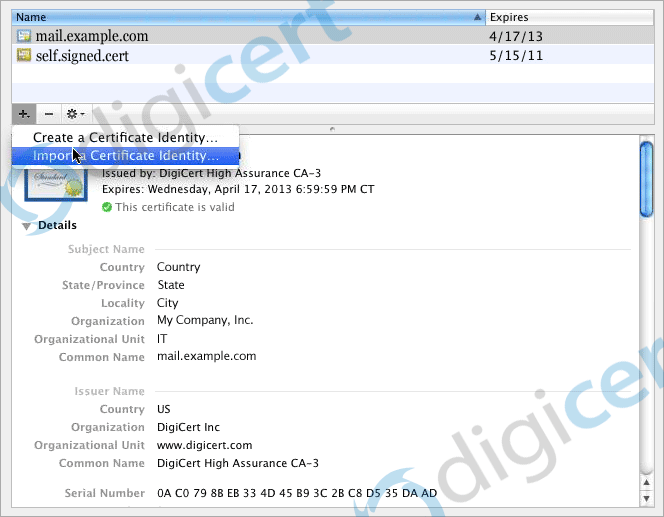
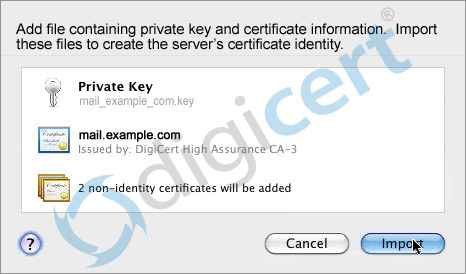
左側ウィンドウパネルでMailをクリックします。
Settingsをクリックします。
Advancedをクリックします。
Securityをクリックします。
新しくインストールした証明書をSMTP、IMAP Servicesに割り当てます。
Webをクリックします。
Sitesをクリックします。
証明書を適用するサイトを選択します。
Securityタブをクリックします。
Enable Secure Sockets Layer (SSL)をクリックします。
インストールした証明書を選択します。
“Do you want to restart Web now?”と表示されたら、Yesを選びます。
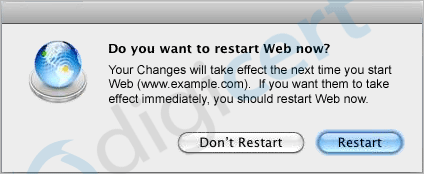
証明書のインストールが完了します。
PCI順守要件を満たすためSSL version 2互換を無効にする必要がある場合は、Apache設定ファイルに次の設定を追加する必要があります。
この設定が既に存在しているにもかかわらずSSL version 2互換が有効な場合は、サーバー管理者にお問い合わせください。